Win10通过图片进行向下滑动关机的方法
编辑: 来源:U大侠 时间:2016-12-21
每天关电脑总是点击开始菜单-点击电源-点击关机,是不是觉得没啥意思呢?要不要来点有趣的关机方式呢?本文U大侠小编将给大家分享一个通过向下滑动的关机方式,比起原来方法的要更加便捷呢。

关机
解决方法:
1、右键选择新建→快捷方式;
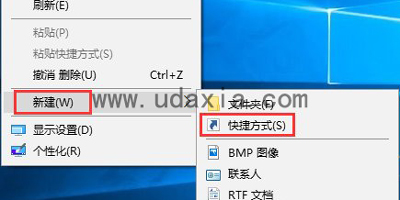
新建快捷方式
2、在对话框内输入“%windir%\System32\SlideToShutDown.exe”这个字符串(不包括引号);
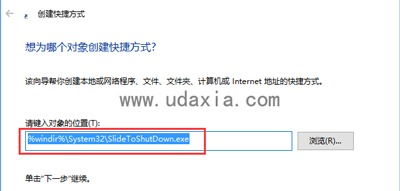
输入对象
3、点击下一步,起一个名字(比如“关机”);
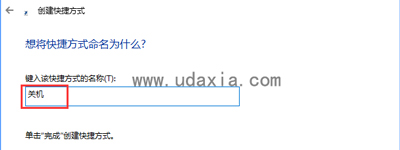
设置快捷键名称
4、之后点击完成,在桌面就会显示一个快捷方式;

快捷键
5、如果想让它变得好看点,就右键选择属性;
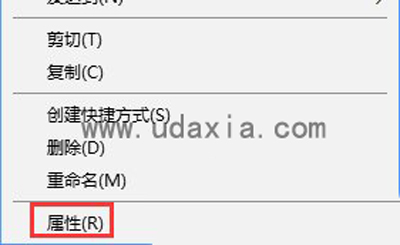
自定义图标
6、选择“更换图标”,选取自己喜欢的一个图标之后点击保存。
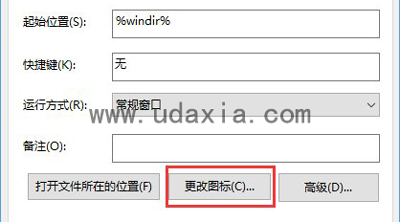
更改图标

选择图标
7、在做完了上述的事情之后,今后只要双击这个按钮,即使是PC也可以像平板电脑或者手机一样,向下拖然后就关机了,比起干巴巴的关机键是不是有诗意了许多呢?

双击图标
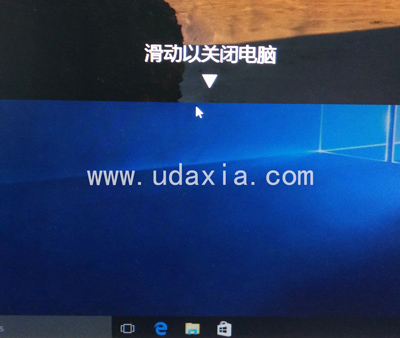
滑动关机
以上就是Win10滑动关机的技巧,更多精彩内容请关注U大侠官网。
分享:






